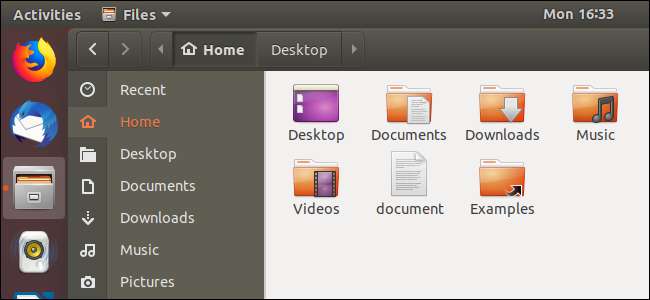
A Linux live USB-enhet är normalt en tom skiffer varje gång du startar den. Du kan starta upp det, installera program, spara filer och ändra inställningar. Men så snart du startar om rensas alla dina ändringar bort och du är tillbaka till ett nytt system. Detta kan vara användbart, men om du vill ha ett system som fortsätter där du slutade kan du skapa en live-USB med ihållande lagring.
Hur beständig lagring fungerar
När du skapar en USB-enhet med uthållighet fördelar du upp till 4 GB av USB-enheten till en ihållande överlagringsfil. Alla ändringar du gör i systemet - till exempel att spara en fil på skrivbordet, ändra inställningarna i ett program eller installera ett program - sparas i överläggsfilen. När du startar USB-enheten på vilken dator som helst kommer dina filer, inställningar och installerade program att finnas där.
Detta är en perfekt funktion om du vill behålla ett live Linux-system på en USB-enhet och använda på olika datorer. Du behöver inte ställa in ditt system från grunden varje gång du startar. Du inte behöver uthållighet om du bara använder en USB-enhet för att installera Ubuntu och sedan kör den från din hårddisk efteråt.
Det finns några begränsningar. Du kan inte ändra systemfiler, som kärnan. Du kan inte utföra större systemuppgraderingar. Du kan inte heller installera maskinvarudrivrutiner. Du kan dock installera de flesta applikationer. Du kan till och med uppdatera de flesta installerade applikationer, så du kan vara säker på att din ihållande USB-enhet har den senaste versionen av den webbläsare du föredrar.
Uthållighet fungerar inte med alla Linux-distributioner. Vi har testat det med de senaste versionerna av Ubuntu - Ubuntu 18.04 LTS och Ubuntu 19.04 - och det fungerar. Det borde också fungera med Ubuntu-baserade Linux-distributioner. Tidigare hade vi tur med Fedora också. Ladda bara ner lämplig ISO-fil och följ instruktionerna nedan.
Uppdatering : Rufus, vilken Vi rekommenderar för att enkelt skapa levande USB-enheter på Windows, stöder nu ihållande lagring i sina senaste versioner. Tidigare versioner gjorde det inte, vilket kräver processen nedan. Ge Rufus ett försök om du använder Windows och vill undvika Linux-kommandoradsprocessen nedan.
RELATERAD: Hur man skapar en startbar Linux USB-flashenhet, det enkla sättet
Hur man gör en beständig Ubuntu USB-enhet på Ubuntu
Du behöver en dator som redan kör Ubuntu för att utföra denna process. Du behöver också en USB-enhet med tillräcklig lagringskapacitet för att ställa in uthållighet. Vi använde en 16 GB-enhet, men en 8 GB-enhet skulle också ha fungerat. Ju större enhet, desto mer ihållande lagring kan du ha.
Grub-, boot- och Ubuntu-partitionerna tar mindre än 2 GB. Resten av utrymmet på USB-enheten kommer att användas för
casper-rw
och den
usbdata
partitioner.
De
casper-rw
partition används för ihållande lagring. Till exempel lagras programvara som du installerar och inställningsfiler här.
De
usbdata
partition kommer att formateras med NTFS-filsystemet. Det kommer att vara tillgängligt för Linux, Windows och macOS. Denna partition är också tillgänglig från live Ubuntu på USB-enheten. Detta betyder att alla filer som kopieras till
usbdata
partition från en annan dator kommer att vara tillgänglig för din live Ubuntu.
Med andra ord,
usbdata
partition fungerar som en "delad mapp" mellan din live Ubuntu och andra datorer som du ansluter din USB-enhet till. Det är ganska coolt.
Nedanstående skärmdump visar hur de resulterande partitionerna såg ut på vår 16 GB-enhet.
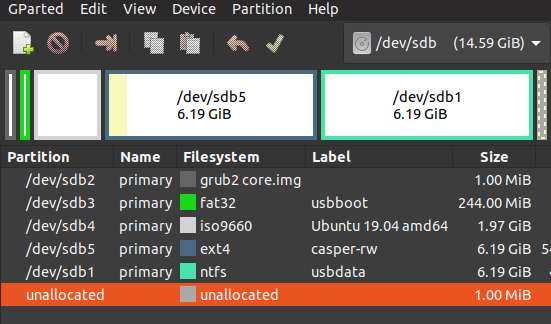
Även om en 16 GB USB-enhet användes för att undersöka den här artikeln, skulle en 8 GB-enhet fungera lika bra. Det skulle helt enkelt ha mindre lagringsutrymme.
Först måste du ladda ner Personlig ISO-fil du vill placera på USB-enheten.
Notera : Om du skapar en levande USB-enhet från en live-disk, se till att Ubuntus universumförvar är aktiverat innan du fortsätter. Du kan göra det genom att köra följande kommando:
sudo add-apt-repository universum
För det andra kallas det verktyg du ska använda
mkusb
. Det ingår inte i den vanliga Ubuntu-installationen. Du måste installera den. För att göra det, ange följande tre kommandon. Det första kommandot lägger till
mkusb
förvar så att Ubuntu vet var man ska installera
mkusb
från.
sudo add-apt-repository ppa: mkusb / ppa

Nästa kommando tvingar Ubuntu att uppdatera sina paketlistor för de registrerade arkiven.
sudo apt-get uppdatering

Vi kan nu fortsätta att installera
mkusb
paket med detta kommando:
sudo apt install - installera-rekommenderar mkusb mkusb-nox usb-pack-efi

De
mkusb
programmet gör ett fantastiskt jobb med att identifiera USB-enheter. Det är fantastiskt, men det finns inget som att veta själv. När
mkusb
säger att det kommer att rensa en viss enhet helt, du kan vara säker på att det är USB-enheten du planerar att använda och inte en annan enhet i ditt system.
Skriv följande kommando i ett terminalfönster. De
lsblk
kommando
listar blockenheterna
på din dator. Varje enhet har en blockenhet associerad med sig.
lsblk

Resultatet från
lsblk
visar de enheter som för närvarande är anslutna till din dator. Det finns en intern hårddisk på den här maskinen som heter
sda
och det finns en partition på den som heter
överlämnande1
.
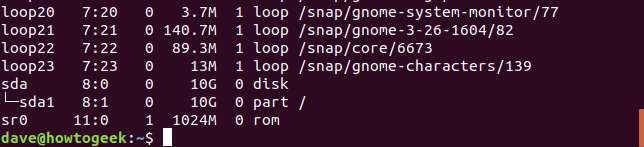
Anslut din USB-enhet och använd
lsblk
kommandot en gång till. Resultatet från
lsblk
kommer att ha förändrats. USB-enheten kommer nu att listas i utgången.
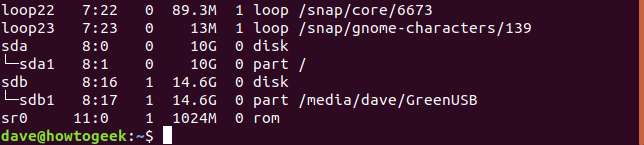
Det finns en ny post som heter
badrum
i listan. Den har en partition som heter
sdb1
. Det är USB-enheten.
Om du redan har mer än en enhet på din dator kommer namnet på din USB-enhet att vara annorlunda. Oavsett hur det heter, den enhet som var
inte
i föregående
lsblk
lista
måste
vara USB-enheten.
När du väl vet vilken enhet din USB-enhet är kan du starta den
mkusb
. Tryck på Super (Windows) och skriv “mkusb”. De
mkusb
ikonen visas. Klicka på ikonen eller tryck på Enter.

En dialogruta frågar dig om du vill köra dus (Do USB Stuff) -versionen av
mkusb
. Klicka på "Ja" -knappen.
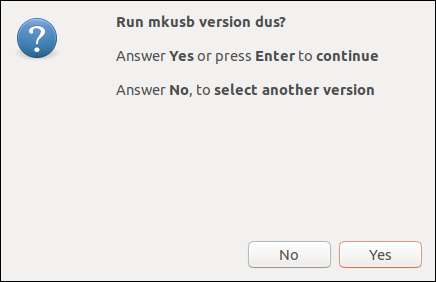
Ett terminalfönster med svart bakgrund visas och en dialogruta kommer att be dig om ditt lösenord. Ange ditt lösenord och klicka på “OK” -knappen.
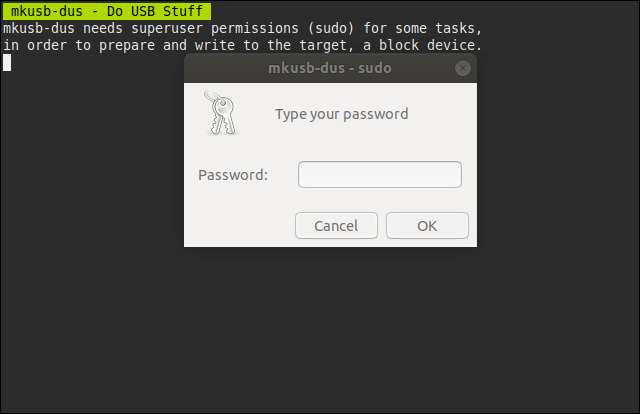
Varning : Denna process rensar innehållet på USB-enheten!
Klicka på “OK” i varningsdialogen för att bekräfta att du förstår detta.
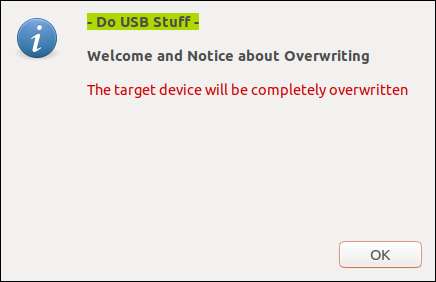
Klicka på "Installera (skapa en startenhet)" i listan och klicka på "OK".
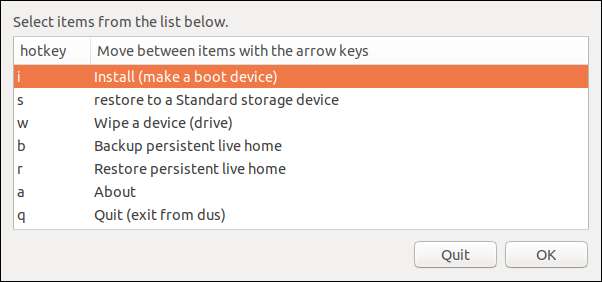
Välj posten “” Persistent live ”- endast Debian och Ubuntu” i listan och klicka på “OK” -knappen.
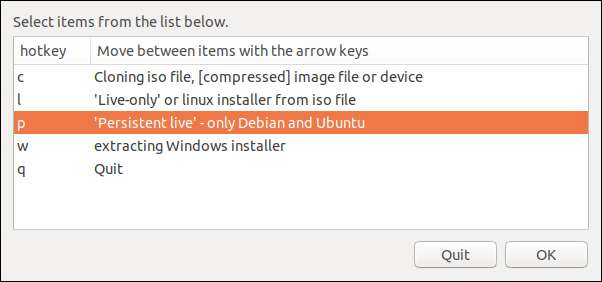
En dialogruta för filbläddrare visas. Bläddra till Ubuntu ISO-filen du laddade ner, markera den och klicka på den gröna “OK” -knappen.
I skärmdumpen nedan väljer vi Ubuntu 19.04 ISO-bilden från mappen Nedladdningar.
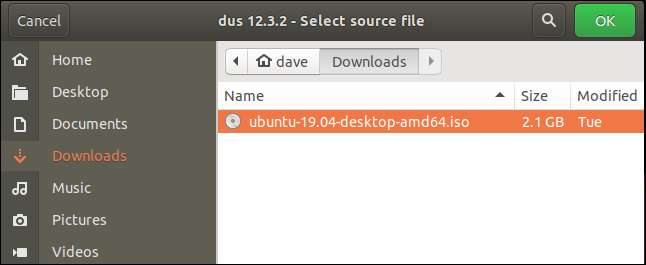
Du ser en lista över USB-enheter som är anslutna till din dator. Detta låter dig välja lämplig USB-enhet.
Det fanns bara en USB-enhet ansluten till testmaskinen som användes för den här artikeln. Som vi bekräftade ovan kallas det
badrum
. Vi har bekräftat att det är USB-enheten vi vill använda så att vi kan fortsätta med tillförsikt. Klicka på “OK” -knappen.
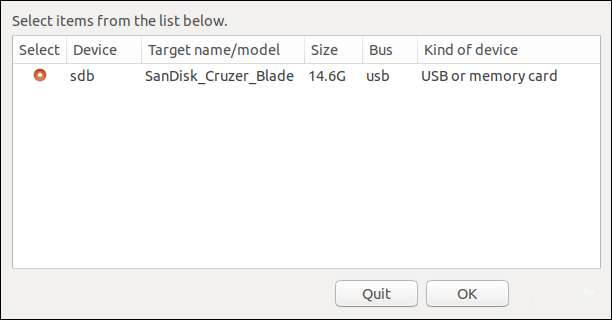
När dialogrutan nedan visas väljer du posten “usb-pack-efi (standardgrub från ISO-fil)” i listan och klickar på “OK” -knappen.
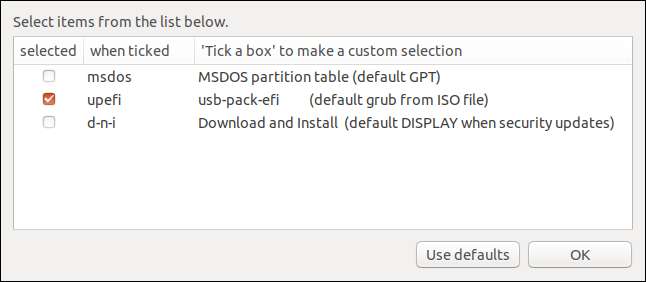
Du har ytterligare ett alternativ att välja. Du kan välja vilken procentandel av lagringsutrymmet som är för bestående lagring i
casper-rw
dela. Resten kommer att användas för
usbdata
partition, som har NTFS-filsystemet och även kan nås från Windows-datorer och Mac-datorer.
Om du är nöjd med att ledigt utrymme på USB-enheten delas lika mellan dessa två partitioner, låt skjutreglaget vara standardvärde och klicka på "OK" -knappen.
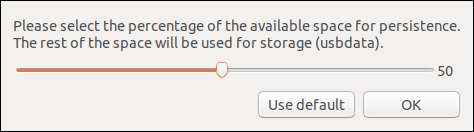
Nu måste vi bara berätta
mkusb
att vi är nöjda med alla våra val och att det ska fortsätta.
För att vara tydlig är detta den sista punkten där du kan backa. Om du är säker på att du vill fortsätta, välj alternativknappen "Gå" och klicka på knappen "Gå".
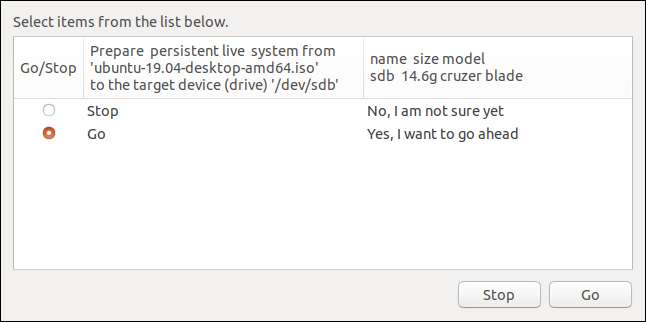
En förloppsindikator visar hur nära skapelseprocessen är till slutförandet.
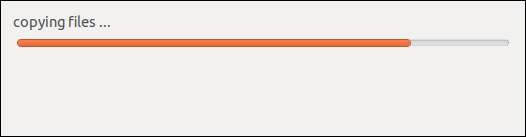
Det sista steget i skapandet är att spola filsystembuffertarna till USB-enheten. Du rekommenderas också att vänta tills du ser frasen ”Arbetet gjort”. Det visar att processen har slutförts.
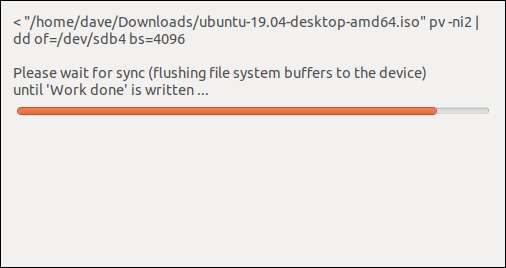
När processen har slutförts ser du en dialogruta med frasen ”Arbetet gjort” markerat i grönt. Klicka på “OK” -knappen. Om några andra dialogrutor visas stänger du dem genom att klicka på ”Avsluta” -knappen.
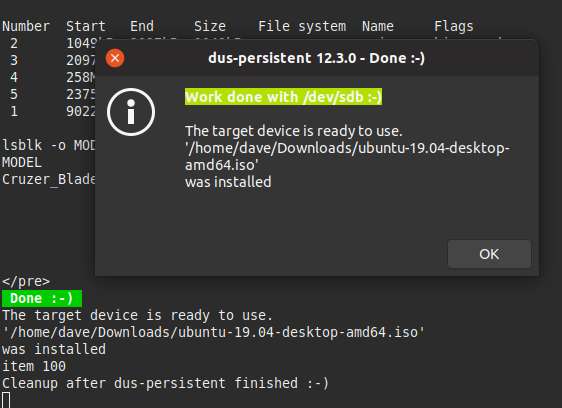
Några fler utmatningsrader rullar genom terminalfönstret. Du uppmanas att trycka på "Enter" när du är redo.
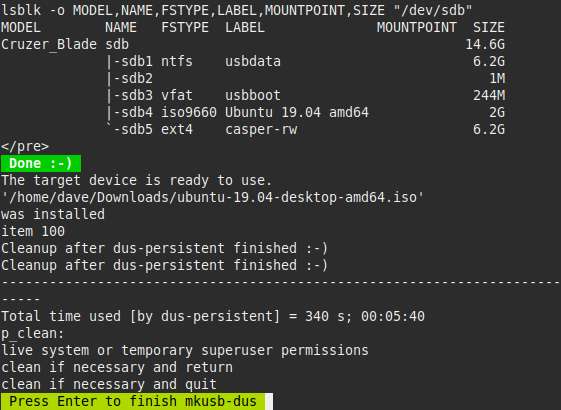
När du trycker på "Enter" stängs terminalfönstret. Du kan nu antingen starta om datorn och starta från USB-enheten eller koppla ur USB-enheten, ta den till en annan dator och starta den där.
RELATERAD: Så här startar du din dator från en skiva eller USB-enhet
Hur man skapar en ihållande Ubuntu USB-enhet på Windows
Uppdatering : Vi har fått höra att metoden nedan (med Linux Live USB Creator) inte längre fungerar med de senaste versionerna av Ubuntu. Du måste använda metoden ovan istället.
Du behöver en tillräckligt stor USB-enhet för att ställa in uthållighet. Ubuntu hävdar själv att det behöver 2 GB lagringsutrymme på USB-enheten, och du behöver också extra utrymme för den ihållande lagringen. Så om du har en 4 GB USB-enhet kan du bara ha 2 GB ihållande lagring. För att få maximal mängd beständigt lagringsutrymme behöver du en USB-enhet på minst 6 GB.
Tyvärr erbjuder Rufus-verktyget som Ubuntu officiellt rekommenderar för att skapa levande Ubuntu USB-enheter på Windows inte stöd för att skapa system med ihållande lagring. Medan vi rekommenderar att du använder Rufus för att skapa de flesta Ubuntu-levande USB-enheter, måste vi använda ett annat verktyg för just detta jobb. ( Uppdatering : De senaste versionerna av Rufus stöder nu ihållande lagring!)
Ladda ner Ubuntu ISO-filen du vill placera på USB-enheten och Linux Live USB Creator Ansökan.
Sätt i USB-enheten som du vill använda i datorns USB-port och starta programmet “LiLi USB Creator” som du just installerade.
Välj USB-enheten du vill använda i rutan "Steg 1: Välj din nyckel".
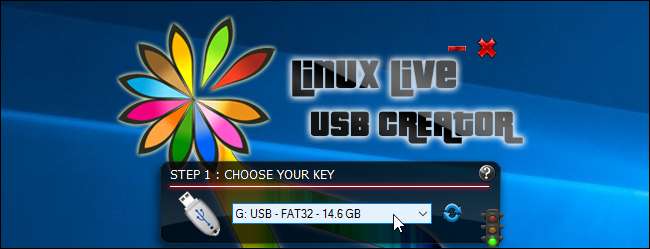
Ge din nedladdade Ubuntu ISO-fil. Klicka på "ISO / IMG / ZIP" -knappen under "Steg 2: Välj en källa", bläddra till .ISO-filen på din dator och dubbelklicka på den.
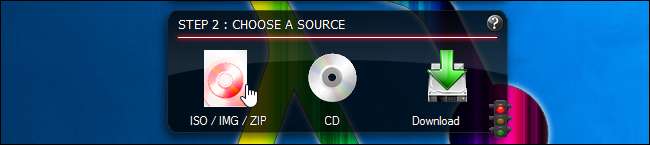
Använd alternativen i avsnittet "Steg 3: Persistens" för att välja hur mycket utrymme du vill använda för ihållande lagring på USB-enheten. Dra skjutreglaget hela vägen till höger för att välja maximal lagringsmängd.

Du har nu konfigurerat alla inställningar du behöver för att konfigurera. För att skapa din USB-enhet med permanent lagring, klicka på blixtikonen under "Steg 5: Skapa".
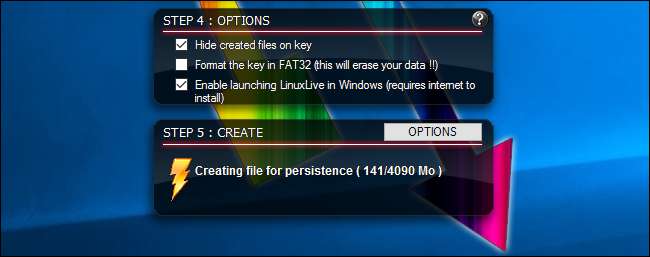
Ge verktyget lite tid för att skapa enheten. När processen är klar ser du "Din LinuxLive-nyckel är nu klar och klar!" meddelande. Nu kan du antingen starta om datorn och starta från USB-enheten eller koppla ur USB-enheten, ta den till en annan dator och starta den där.

För att bekräfta att ihållande lagring fungerar korrekt startar du USB-enheten och skapar en mapp på skrivbordet eller sparar en fil på skrivbordet. Stäng sedan av ditt system och starta live USB-enheten igen. Du ska se mappen eller filen du placerade på skrivbordet.







